In ons digitale tijdperk zien velen van ons af van een klok of traditioneel uurwerk ten gunste van onze iPhones en Apple Watches.
En waarom zouden we dat niet doen? Het zijn handige, multifunctionele apparaten die we waarschijnlijk al bij ons hebben, waar we ook naartoe gaan. Met andere woorden, we zijn afhankelijk van onze apparaten.
Dus als een iPhone zegt dat het 12.46 uur is, verwacht je dat dat waar is. 
Helaas lijkt er een probleem te zijn in iOS 13 & iPadOS of ouder iOS 11/12, waardoor de tijd onnauwkeurig wordt weergegeven als je door tijdzones reist.
Hier lees je wat je moet weten.
- Snelle tips
- Volg deze snelle tips om problemen met tijdzones in iOS en iPadOS op te lossen met uw iPhone, iPad, or iPod
- Het probleem met de tijdzone-bug
- Tijdzone resetten
- ‘Automatisch instellen’ resetten
- De reikwijdte
- What’s Causing It?
- Voor welke versies geldt het?
- Hoe wijdverspreid is het?
- Hoe repareer je de tijdzone-bug in iOS en iPadOS
- Controleer of de instellingen van de provider zijn bijgewerkt
- Controleer op tijdzone-updates
- Kijk naar de instellingen van uw Screen Time
- Screen Time-instellingen om te bekijken en te wijzigen
- What does not appear to work for this time zone bug
- Unfortunately, there does not seem to be an easy or particularly convenient fix for this issue
- Wat zou kunnen werken als niets anders uw tijdzoneproblemen zou verhelpen
Snelle tips
Volg deze snelle tips om problemen met tijdzones in iOS en iPadOS op te lossen met uw iPhone, iPad, or iPod
- Update to the latest version of iOS or iPadOS
- Look for a carrier settings update
- Check that your device shows the correct time zone in Settings > General > Date & Time > Time Zone and toggle on Set Automatically
- Check for a time zone update
- Make sure you give permission for your device to use the current location via Settings > Privacy > Location Services > System Services > toggle on Setting Time Zone
- Look at Screen Time’s settings
- Check any Screen Time restrictions in Content & Privacy Restrictions
- Turn off having a Screen Time Passcode
- Turn off Share Across Devices in Screen Time–this appears to fix the issue for some folks
- Or toggle off Screen Time entirely in Settings > Screen Time
- If the time on your iPhone, iPad, or iPod is incorrect after syncing with iTunes or Finder, your computer’s time might be wrong. For Macs, go to System Preferences > Date & Time and tick the box for Set date and time automatically. Then resync your device with your computer
- Why is ‘Set Automatically’ grayed out in iPhone Date & Time settings?
- Always late? How to set the time ahead on Apple Watch
- Photos out of order? Bekijk of wijzig de datum en tijd voor foto’s op een Mac
Het probleem met de tijdzone-bug
Wanneer je tussen tijdzones reist, wordt in iOS (en iPadOS) automatisch de lokale tijd bijgewerkt als “Automatisch instellen” is ingeschakeld.
Het is een handige functie waarmee je de tijd niet handmatig hoeft in te stellen. Maar vanaf iOS 13-11 ondervinden veel iOS-gebruikers problemen met deze functie.
Het is de moeite waard om op te merken dat er twee verschillende gevallen van deze bug zijn. Het zijn misschien twee verschillende bugs, maar ze lijken op elkaar en zijn schijnbaar gerelateerd. Daarom nemen we ze allebei mee.
Tijdzone resetten
Volgens de meldingen van gebruikers doet het probleem zich voor wanneer hun telefoon wordt uitgeschakeld of in de Vliegtuigmodus wordt gezet. Eenmaal in de Vliegtuigmodus of uitgeschakeld, keert het iOS-apparaat terug naar de tijdzone van de gebruiker thuis. 
Dit is natuurlijk ongelooflijk onhandig voor alle soorten reizigers. Het kan ertoe leiden dat alarmen, agenda-afspraken en andere herinneringen worden gemist vanwege het tijdverschil.
‘Automatisch instellen’ resetten
De oplossing voor het eerste probleem zou natuurlijk zijn om de tijd gewoon handmatig in te stellen. Helaas is er een groot probleem met die functie in iOS.
In het bijzonder vertellen onze lezers ons dat het uitschakelen van Automatisch instellen en het handmatig bijwerken van hun tijd alleen werkt totdat het apparaat wordt uitgeschakeld. 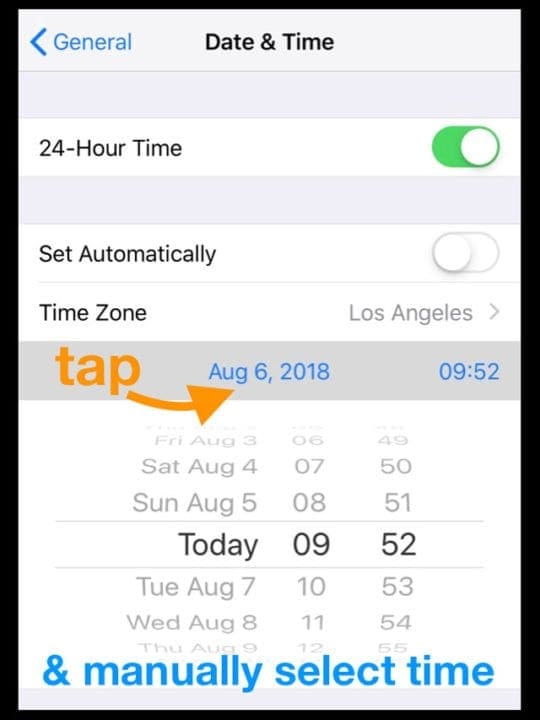
Net als bij de eerste bug komt dit probleem aan het licht zodra een iPhone opnieuw wordt opgestart of op een andere manier wordt uitgeschakeld. In principe wordt Automatisch instellen weer ingeschakeld.
Dat bemoeilijkt de oplossing voor de eerste bug en levert een eigen probleem op voor gebruikers die hun lokale tijdzones willen aanhouden als ze op reis zijn.
De reikwijdte
De bugs zijn niet apparaat-breukend, maar ze zijn wel vervelend voor reizigers. Dat is vooral zo omdat het geen geïsoleerd incident lijkt voor gebruikers. Dit is wat we weten over de omvang van het probleem.
What’s Causing It?
De beste manier om een probleem op te lossen is om de onderliggende oorzaak te identificeren. Helaas weten we niet zeker wat de oorzaak is van deze tijdzonebug in iOS.
Voor welke versies geldt het?
Volgens anekdotische gebruikersrapporten lijkt dit probleem te zijn geïntroduceerd vanaf iOS 11 en blijft het sporadisch bestaan in latere iOS- en iPadOS-versies.
In weerwil van enkele berichten die het tegendeel beweren, lijkt het probleem niet te zijn opgelost in de nieuwste versie van iOS. Dat betekent dat je het probleem in elke iOS-update kunt tegenkomen, zelfs in de meest recente iOS- of iPadOS-versie.
Erger nog, er zijn enkele vroege aanwijzingen dat de nieuwere macOS-updates de bug ook op dat platform kunnen introduceren. Hoewel we dat op dit moment nog niet kunnen bevestigen. Ook zijn er berichten dat de bug ook Apple Watch-apparaten kan treffen die zijn gesynchroniseerd met een getroffen iPhone.
Hoe wijdverspreid is het?
Te oordelen naar het aantal berichten waarin over het probleem wordt geklaagd, lijkt het erop dat beide bugs met enige regelmaat voorkomen.
We kunnen niet beweren dat ze elk apparaat op iOS/iPadOS beïnvloeden. Het is op dit moment niet duidelijk of het om een sporadisch probleem gaat of dat het in het platform zit ingebakken.
Ten eerste zou het logisch zijn dat alleen mensen die regelmatig tussen tijdzones reizen de bug zien. Gebruikers die dat niet doen, zien de bug niet en zullen hem waarschijnlijk ook niet melden.
Hoe repareer je de tijdzone-bug in iOS en iPadOS
Als je naar dit artikel bent gekomen, heb je waarschijnlijk last gehad van deze specifieke bug. Als dat het geval is, wilt u waarschijnlijk weten hoe u het kunt repareren.
Controleer of de instellingen van de provider zijn bijgewerkt
Volgens gebruikers die contact hebben opgenomen met de ondersteuning van Apple, kan het een probleem zijn met de provider.
De tijd- en datuminstellingen worden grotendeels naar buiten geduwd door de provider van een gebruiker (als Wi-Fi niet beschikbaar is). Maar zelfs supportmedewerkers zijn het erover eens dat er ook iets in iOS in het spel is. Dus controleer of er een update van de provider beschikbaar is en zo ja, update. 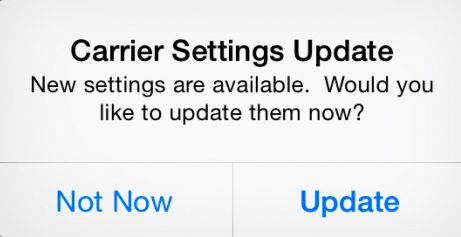
Een voormalig software-ingenieur speculeert dat het waarschijnlijk te maken heeft met de herstartvolgorde. Dat is niet erg praktisch, maar het is zo.
Controleer op tijdzone-updates
- Maak verbinding met een WiFi-netwerk of een mobiel datanetwerk
- Ga naar Instellingen > Algemeen > Datum & Tijd
- Zoek naar een melding waarin staat dat bijgewerkte tijdzone-informatie beschikbaar is, start uw toestel opnieuw op om de update te krijgen
- Als u geen melding ziet, ga dan terug naar uw Home-scherm, wacht een paar minuten en tik opnieuw op Datum & Tijd. Kijk of de melding nu verschijnt
Kijk naar de instellingen van uw Screen Time
Screen Time lijkt veel problemen te veroorzaken met de tijdzone van uw apparaat!
Lezers vertellen ons dat de instellingen van Screen Time vaak interfereren met de mogelijkheid om tijdzones te wijzigen en de opties om Automatisch instellen in of uit te schakelen uit te schakelen of grijs te maken.
Screen Time-instellingen om te bekijken en te wijzigen
- Controleer of u beperkingen hebt ingeschakeld? Ga naar Instellingen > Schermtijd > Inhoud & Privacybeperkingen en bekijk wat u wel en niet toestaat of zet ze helemaal uit (makkelijkste oplossing om te testen)
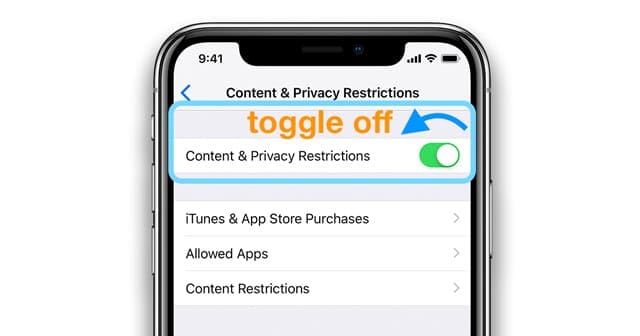
toggle off content & privacy restrictions using iOS 12 and above - If you have a Screen Time passcode established, try removing it altogether. Tap Screen Time > Change Screen Time Passcode and choose Turn Off Screen Time Passcode
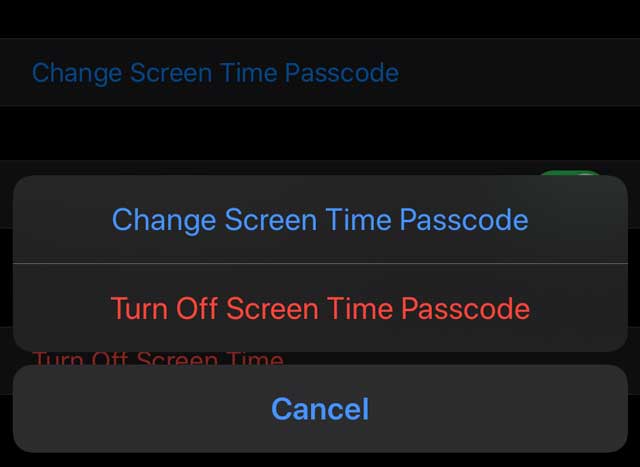
- Toggle Share Across Devices off
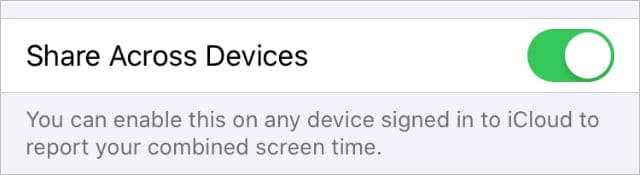
What does not appear to work for this time zone bug
Unfortunately, there does not seem to be an easy or particularly convenient fix for this issue
- While some readers suggest that a fresh install of iOS could help, we can’t recommend that. Het lijkt er niet op dat het opnieuw installeren van het besturingssysteem enig effect heeft op de bug, gebaseerd op de rapporten die we hebben gelezen. Dat komt waarschijnlijk omdat er een probleem is met de software zelf.
- Zoals we hierboven hebben aangegeven, werkt het uitschakelen van Automatisch instellen en het handmatig instellen van de tijd slechts tijdelijk. Zodra een telefoon opnieuw wordt opgestart of op een andere manier wordt uitgeschakeld, schakelt iOS of iPadOS Automatisch instellen weer in.

Wat zou kunnen werken als niets anders uw tijdzoneproblemen zou verhelpen
In plaats van een perfecte oplossing, zijn er enkele dingen die u kunt doen om het probleem te beperken. Gebruik deze als je belangrijke afspraken of data hebt die je niet mag missen als je op reis bent.
- Gebruik de Vliegtuigmodus niet. Natuurlijk hebt u die in het vliegtuig nodig. Maar als u eenmaal geland bent, zorg er dan voor dat de tijdzone van uw apparaat correct is en schakel de Vliegtuigmodus gedurende uw reis niet in.
- Zorg ervoor dat uw apparaat niet wordt uitgeschakeld. Soms hebt u hier geen controle over, maar zet uw apparaat niet uit. Houd het opgeladen en ingeschakeld, als u kunt. Als er omstandigheden zijn waardoor u het moet uitschakelen, zorg er dan voor dat u de tijdzone correct instelt wanneer het weer is ingeschakeld.
- Gebruik een andere tijdwaarnemer. Dit is misschien een frustrerende oplossing, maar het kan ervoor zorgen dat u geen belangrijke afspraken mist. Gebruik de hotelklok in de kamer, draag een horloge om de tijd nauwkeurig bij te houden, of koop een goedkope en draagbare wekker om bij u te dragen.
- Zet Locatiediensten uit. Specifiek, de optie om Location Services te gebruiken om de tijdzone in te stellen. Ga naar Instellingen -> Privacy -> Locatiediensten -> Systeemdiensten-> Tijdzone instellen . Zorg ervoor dat het instellen van de tijdzone is uitgeschakeld. Dit probleem zal Set Automatically turning back on waarschijnlijk niet oplossen als een apparaat wordt uitgeschakeld, echter.
- Gebruik Time Zone Override. Sommige gebruikers beweren dat dit de tijdzoneproblemen in de eigen Agenda-app vermindert. Je vindt het in Instellingen -> Agenda -> Tijdzone overschrijven. Natuurlijk zul je nog steeds problemen ondervinden met de Klok en Herinneringen apps.
Op het moment van schrijven van dit artikel zijn Apple’s ingenieurs naar verluidt op de hoogte van het probleem.

Mike is een freelance journalist uit San Diego, Californië.
Hoewel hij zich voornamelijk bezighoudt met Apple en consumententechnologie, heeft hij in het verleden ervaring opgedaan met het schrijven over openbare veiligheid, lokale overheden en onderwijs voor diverse publicaties.
Hij heeft in de journalistiek al heel wat petten op gehad, waaronder schrijver, redacteur en nieuwsontwerper.